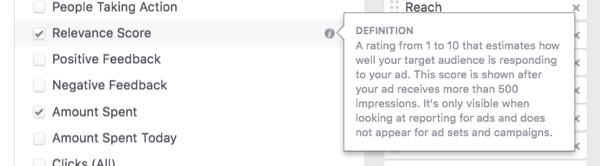Az egyéni e -mail tartományok használata az iCloud Mail szolgáltatással
Email Icloud Plusz Alma Hős / / October 06, 2021

Utoljára frissítve
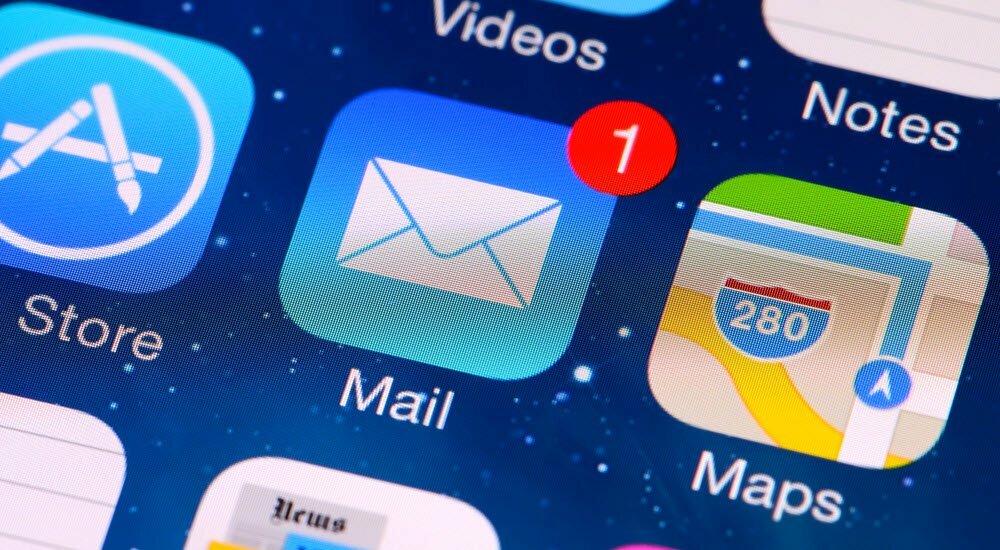
Már rendelkezik domain névvel, és nem állított be e -maileket? Használja az Apple fizetett iCloud -csomagjait? Használja az Apple új egyéni e -mail domain funkcióját, és takarítson meg pénzt.
A fizető iCloud -ügyfelek számára elérhető egyik legújabb funkció az iCloud Plus. Az új funkció számos egyedi előnyt kínál, többek között az iCloud Mail felhasználói számára egyéni e -mail domaineket.
Az iCloud Plus lehetővé teszi, hogy legfeljebb öt egyéni tartományt használjon e -mailek küldésére és fogadására az iCloud Mail segítségével. Segítségként az alábbiakat kell tennie az egyéni e -mail tartományok használatához az iCloudban.
Egyéni e -mail tartományok magyarázata az iCloud Mail alkalmazásban
Az egyéni iCloud domain használatával személyre szabott e -mail címmel küldhet és fogadhat leveleket. A domain konfigurálása után beállíthatja a már meglévő e -mail címeket, újakat hozhat létre, vagy törölheti azokat, amelyekre már nincs szüksége.
Az egyéni e -mail tartományok használatához Apple ID azonosítóval kell rendelkeznie kétfaktoros hitelesítés. Szüksége lesz egy iCloud Mail -re is a támogatott eszközökön. Önnek egy domain tulajdonosának is kell lennie.
Egyéni e -mail címét használhatja a Mail alkalmazásban minden olyan eszközön, amelyen bejelentkezett az Apple ID azonosítójával, és az iCloud Mail be van kapcsolva, vagy iCloud webhely. Egyéni e -mail tartományok is használhatók a üzenetek, FaceTimeés a Naptár alkalmazásokat, valamint bejelentkezik a készülékére.
Indításkor akár öt személyes domainnel és tartományonként legfeljebb három címmel küldhet és fogadhat e -maileket.
Egyéni e -mail tartományok beállítása az iCloudban
Ha Ön az iCloud Plus ügyfele, és megfelel a követelményeknek, megkezdheti az egyéni iCloud e -mail tartományok beállítását az iCloud webhelyen.
Egyéni e -mail tartományok beállítása az iCloudban:
- Jelentkezzen be a iCloud webhely.
- Kattintson Fiók beállítások.
- Görgessen le, és válassza ki Kezelés az Egyéni e -mail domain szakaszban.
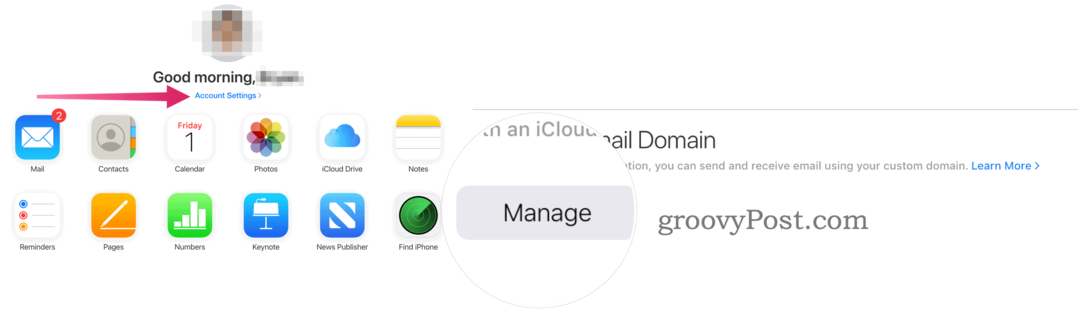
- Most adja meg, ki fogja használni a tartományt. Választhatsz Csak te vagy Te és a családod.
- Válassza a lehetőséget Csak te ha nincs a Családmegosztó csoport beállítást vagy a Családmegosztás csoport tagja, de nem szeretné megosztani a tartományt.
- Választ A családod ha megosztja a tartományt a Családmegosztó csoport tagjaival. A beállítás során konfigurálhatja az e -mail címeket a Családmegosztó csoport minden tagja számára.
- Írja be a domain név A dobozban.
- Kattintson Folytatni.
- Adja hozzá a aktuális e -maileket ha Ön a domain tulajdonosa, ha van ilyen, vagy válassza Ugrás.
- Ha még nincs e -mailje a domainnel, adja hozzá a kívánt e -maileket.
- Válassza a lehetőséget Folytatni.
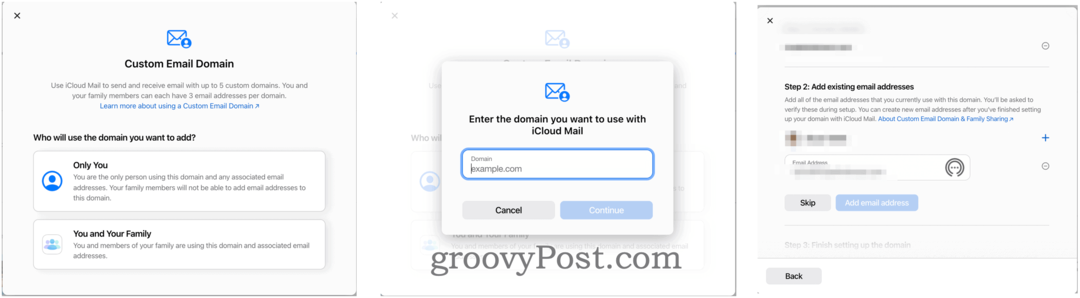
- Jelentkezzen be a sajátjába domain fiók az előugró ablakban.
- Kövesse a domain -vállalat további utasításait.
- Válassz egy alapértelmezett e -mail cím az iCloud Mail e -mail listájából.
- nyomja meg Folytatni.
- Kattintson Kész megerősítéséhez.
Feltételezve, hogy sikeres volt, most már képesnek kell lennie arra, hogy egyéni domain címét használja a küldéshez és fogadhat e -maileket bármely olyan Apple -eszközön, amelyen a Mail be van kapcsolva az iCloud beállításaiban vagy az iCloud használatával weboldal. Az e -mailt a másik iCloud e -mail címe mellett találja a Mail alkalmazásban az Apple -eszközökön.
Példák az iCloud egyéni e -mail domainjeire
Tegyük fel, hogy Ön a domain tulajdonosa 1234abc.com és szeretné elkezdeni használni az e -maileket az adott domainnel az iCloud Mail szolgáltatáson keresztül. Miután összekapcsolta az iCloud Mail szolgáltatást a domainfiókjával, legfeljebb három e -mail címet adhat hozzá.
Például hozzáadhat (az iCloud Mail -en keresztül, nem maga a domainszolgáltató) self@1234abc.com, partner@1234abc.com, és látogató@1234abc.com. Miután létrehozta ezeket az e -mail fiókokat, készen állnak a használatra a Mail alkalmazásban iPhone, iPad vagy Mac rendszeren, valamint az iCloud webhelyén.
A legjobb az egészben, hogy ezeket a fizetett iCloud -fiók ára tartalmazza. A legtöbb domainszolgáltató (például a GoDaddy) díjat számít fel az e -mailekért.
Hogyan lehet eltávolítani az egyéni e -mail domaineket az iCloud Mail szolgáltatásból
Az alábbi utasításokat követve bármikor eltávolíthatja az egyéni e -mail domaineket:
- Jelentkezzen be a iCloud egyéni tartománybeállítások oldala.
- Kattintson a egyéni e -mail domain el szeretné távolítani.
- Görgessen le, és válassza a lehetőséget Ne használja tovább ezt a tartományt.
- Kattintson Folytatni hogy megerősítse választását.
- Kövesse a domain -vállalat további utasításait.
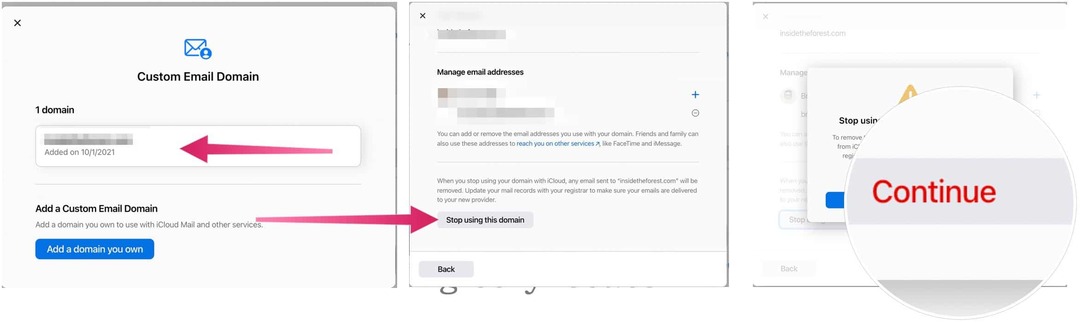
Az iCloud költségei és előnyei vs. iCloud Plus
Ne feledje, hogy az iCloud Private Relay fizetős iCloud -fiókkal rendelkezik. Az iCloud vs. iCloud Plus, nézzük meg a négy elérhető csomagot:
- Mindenki ingyenes iCloud -fiókot kap, amely 5 GB iCloud -tárhelyet tartalmaz. (Ez nem tartozik az iCloud Plus -hoz.)
- Havi 0,99 dollárért 50 GB tárhellyel kaphat egy iCloud Plus fiókot.
- 200 GB iCloud tárhelyet kaphat, amelyet megoszthat Apple családjával, 2,99 USD/hó áron.
- Végül az iCloud Plus (2 TB) szint 9,99 dollárba kerül havonta, beleértve a családi megosztást.
iCloud vs. iCloud Plus vs. Apple One
A 200 GB -os és 2 TB -os iCloud Plus fiókok szintén bekerültek a Apple One Családi és Apple One Premium ajánlatok. Ezenkívül külön megvásárolhat további iCloud tárhelyet, hogy kiegészítse a készülékhez mellékelt tartalmat Apple One terv.
Az egyéni e-mail domain funkció fantasztikus kiegészítő az iCloud számára, és hosszú távon pénzt takaríthat meg. Lehetővé teszi e -mailek hozzáadását a már birtokában lévő domainekhez anélkül, hogy külön fizetne. A legjobb az egészben, hogy ezeket az e -mail címeket ugyanúgy használhatja, mint bármely másét Az Apple Mail alkalmazás több eszközön keresztül.
A Google Chrome gyorsítótárának, a cookie -knak és a böngészési előzményeknek a törlése
A Chrome kiváló munkát végez a böngészési előzmények, a gyorsítótár és a cookie -k tárolásában, hogy optimalizálja a böngésző online teljesítményét. Az övé hogyan ...
Áruházon belüli áregyezés: Hogyan lehet online árakat kapni a boltban történő vásárlás során
A boltban történő vásárlás nem jelenti azt, hogy magasabb árat kell fizetnie. Az árazási garanciáknak köszönhetően online kedvezményeket kaphat vásárlás közben ...
Hogyan ajándékozzon Disney Plus előfizetést digitális ajándékkártyával
Ha élvezte a Disney Plus szolgáltatást, és szeretné megosztani másokkal, itt vásárolhat Disney+ Gift előfizetést a ...
Útmutató a dokumentumok megosztásához a Google Dokumentumokban, Táblázatokban és Diákban
Könnyen együttműködhet a Google webes alkalmazásaival. Íme az útmutató a Google Dokumentumokban, Táblázatokban és Diákban való megosztáshoz az engedélyekkel ...